 |
|
|
| |
名片设计 CorelDRAW Illustrator AuotoCAD Painter 其他软件 Photoshop Fireworks Flash |
|
常常在各大论坛上看到有关无缝纹理制作的提问,因为无论在制作3d贴图,还是网页底纹,或者定义photoshop 的patten,对纹理的无缝衔接都有很高的要求。当然,使用某些插件比如kpt 3.0和Auto FX P/G Patten等都可以实 现制作无缝纹理,不过使用Photoshop本身的滤镜也可以很方便地实现无缝纹理制作。 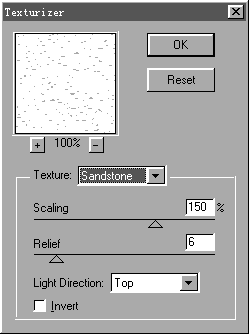 3. 在工具栏内选择文字输入工具(快捷键T),在文件中心输入你所需要的文字,我这里采用Arial Black字体,大小25磅,颜色为黑色。并将该文字层模式设到Color Burn(见图二)。 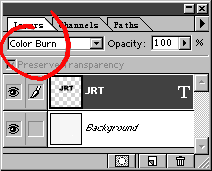 选择菜单Edit->Trans-form->Numeric,将该文字层旋转30度(见图三)。 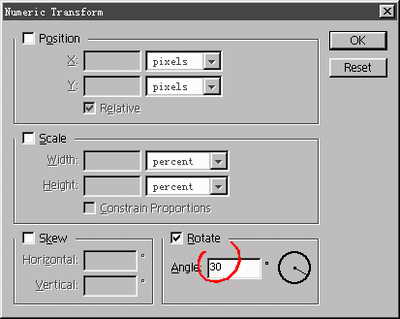 4. 选择菜单Layer->Duplicate Layer,复制该文字层,并重复这一操作,得到文字层的2个复制品;将每个复制层经动,得到大致如图的结果,并选择Layer->Flatten Image合并所有层。(如图四)。 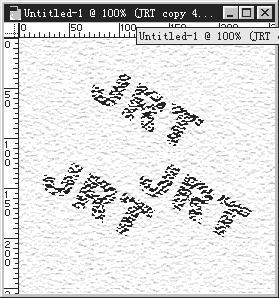 5. 选择菜单Filter->Other->Offset,将图像横移及纵移各128pixel,并选中Wrap Around,(如图五)。 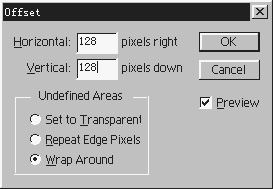 6. 得到的结果应该已经实现了边界的无缝衔接,但是当中似乎太空了,我们重复步骤3,在文件中间填入两个一样的文字。最后的结果应该和图六一样。 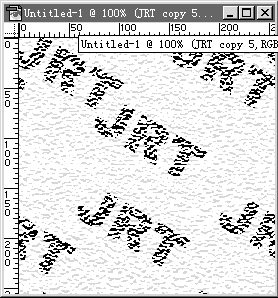 7. 到这里,这个范例算是大功告成,为了测试无缝效果,选择Layer->Flatten Image合并所有层,全选该文件(快捷键CTRL+A),选择菜单Edit->Define Patten,新建一个比较大的文件如1000X1000 像素,选择菜单Edit->Fill,选择use patten(如图七),就可以看到结果。  返回类别: Photoshop教程 上一教程: 超酷的发光字 下一教程: Adobe Photoshop 6.0全接触六:全新绘图功能 您可以阅读与"photoshop 无缝纹理制作"相关的教程: · 一、纹理基础??无缝纹理制作 · 二、无缝纹理制作高级技巧 · Photoshop 无缝纹理高级制作 · Photoshop 水纹理制作 · 使用滤镜纹理制作鲜嫩红苹果 |
| 快精灵印艺坊 版权所有 |
首页 |
||